Apple Music'te müzik videoları izlemek, son zamanlarda eğlenceli zamanlarımda aslan payını alan bir şey. Sunulan tonlarca sıcak ve trend videoyla, her zaman yetişecek gerçekten harika bir şeyler buluyorum.
Henüz müzik videolarını keşfetmediniz mi? Bahse girerim onları yerinde bulacaksın. Tüm favori videolarınıza hızlı bir şekilde erişmek için kişiselleştirilmiş bir oynatma listesi oluşturabilirsiniz. Dahası, uygulama onları indirmenize ve paylaşmanıza da izin verir. Size adımlardan geçmeme izin verin!
İPhone, Mac ve Apple TV'de Apple Music'te Müzik Videoları Nasıl İzlenir
- Apple Music'te Müzik Videolarına Göz Atın ve Arayın
- Apple Music'te bir Video Oynatma Listesi oluşturun
- Apple Music'te Kitaplığınıza Müzik Videoları Ekleyin
- Apple Music'te Kitaplığınıza eklenen Müzik Videolarına erişin
- Siri'yi kullanarak Apple Music'te Video Oynatmayı Kontrol Edin
- İPhone, iPad ve Mac'te Apple Müzik Videoları İndirin
- Müzik Videolarını Apple Music'te Paylaşın
Apple Music'te Müzik Videoları Nasıl Gözatılır ve Aranır?
Not: Apple Music aboneliğinizin olduğundan emin olun. Adımlar tüm cihazlarda neredeyse aynı olduğundan, işinizi tamamlamakta herhangi bir sorun yaşamayacaksınız.
Aşama 1. İPhone, iPad, Mac veya Apple TV'nizde Apple Music'i açın ve ardından Gözat'a dokunun .

Adım 2. Şimdi, Müzik Videoları'na dokunun . Oynatma Listesi altında bulunur.

Mac ve Apple TV'de, Oynatma Listesinin yanında en üstte bulunur.
Şimdi, gerçekten sıcak bir şey bulmak için koleksiyona göz atın ve ardından çalmaya başlamak için üzerine dokunun .

Apple Music'te Videoları Ara
Aradığınız bir şeyi hızlı bir şekilde bulmak için müzik videolarını da arayabilirsiniz. Bunu yapmak için şarkının veya sanatçının adını arama alanına yazın. Ardından aşağı kaydırın ve videolar bölümüne gidin.

Arkadaşlarınızın (Diğer Kişiler) Oynatma Listesinde Ara
Sadece büyüteç simgesine dokunun ve - "Müzik videoları" nı girin . Ardından, Paylaşılan Çalma Listesini bulmak için aşağı kaydırın ve ardından Tümünü gör üzerine dokunun . Şimdi, arkadaşlarınız tarafından derlenen şarkılara bir göz atın. Ve eğer herhangi bir şarkınız varsa, bunları çalma listelerinize ekleyin.

Sanatçı Sayfaları
Müzik videolarına göz atmak için doğrudan bir sanatçının sayfasına da geçebilirsiniz. Bunu yapmak için sanatçının adını yazın ve üzerine dokunun. Sanatçının sayfasına girdikten sonra videolara göz atın.

Öne Çıkan Oynatma Listelerine Göz Atın
Öne çıkan oynatma listeleri en yeni içerikleri sunar. Bu nedenle, ellerinizi hızlı bir şekilde tünekte yöneten bir şeye koymak istiyorsanız, onlara göz atın. Gözat sekmesi → Müzik Videoları'na gidin. Şimdi, Öne Çıkan oynatma listelerinin harika bir koleksiyonunu görmelisiniz .

İsteğinize bağlı olarak, arkadaşlarınızla paylaşmak için kişisel bir video oynatma listesi oluşturabilirsiniz.
Apple Music'te Video Oynatma Listesi Nasıl Oluşturulur
Aşama 1. Başlamak için oynatma listenize eklemek istediğiniz bir müzik videosu seçin.
İOS cihazınızda: Videoya dokunun ve basılı tutun .

- Mac'te: Oynatmıyorken videoyu sağ tıklayın
- Apple TV'de: Siri Remote'ta Menü düğmesine basmanız ve ekranın üst kısmındaki Daha Fazla düğmesine hızlıca kaydırmanız gerekir.
Adım 2. Şimdi bir oynatma listesine eklemeyi seçin.

4. Adım. Ardından, Yeni Oynatma Listesi'ni seçin .

Not: Mevcut bir oynatma listesine ekleme seçeneğiniz de vardır.
Adım 5. Yeni oynatma listenize bir Ad verin . Bunun için kısa bir açıklama da yazabilirsiniz . Son olarak, onaylamak için sağ üstteki Bitti'ye dokunun .

Apple Music'te Kitaplığınıza Müzik Videoları Ekleme
En sevdiğiniz öğelerden bazılarını her izlemek istediğinizde, Apple Music'in tamamına göz atmanız gerekmez. Biraz hızlı erişmek için kitaplığınıza videolar ekleyebilirsiniz.
Aşama 1. Cihazınızda Müzik uygulamasını açın → Gözat → Müzik Videoları. Ardından, koleksiyonunuza eklemek istediğiniz videoya dokunun ve basılı tutun .

İOS cihazda: Kitaplığa Ekle'nin yanındaki Artı Düğmesine dokunun .

- Apple TV'de: Siri Remote'ta Menü düğmesine basmanız gerekir. Ardından, ekranın üst kısmındaki Daha Fazla düğmesine hızlıca kaydırın.
- Mac'te: Videonun yanındaki Ekle düğmesini tıklamanız gerekir
Apple Music'te Kitaplığınıza eklenen Müzik Videolarına Nasıl Erişilir
Aşama 1. Cihazınızda Apple Music'i açın ve Kitaplık'a dokunun .

Adım 2. Şimdi, burada Kitaplığınıza eklediğiniz en son eklenen Müzik Videosunu görebilirsiniz .

Kaydedilmiş tüm videolarınıza göz atmak için oynatma listelerinize de dalabilirsiniz.
- Mac'inizde, onu soldaki kenar çubuğunda bulacaksınız
- Apple TV'de bunu sağ taraftaki kenar çubuğunda görmelisiniz
Siri kullanarak Apple Music'te Video Oynatmayı Kontrol Etme
Siri ile video oynatmayı kontrol etmek oldukça basit.
- Hey Siri, "Shape of you 'müzik videosunu oynat."
- Hey Siri, "Duraklat."
- Hey Siri, "Sonraki müzik videosuna atla."
- Hey Siri, "Müzik videosunu tekrar oynat."
Çevrimdışı olarak izlemek için videoları da indirebilirsiniz. Maalesef bunları Apple TV'de indirme seçeneği yok .
Aklında tut; müzik videolarının dosya boyutu daha büyüktür (şarkılar için 15MB'ye kıyasla 50 - 100MB). Bu nedenle, depolama alanınızın dağınık olmasını önlemek için artık ihtiyacınız olmayanları sildiğinizden emin olun.
İPhone, iPad ve Mac'te Apple Müzik Videoları Nasıl İndirilir
Hem kitaplığınıza eklediğiniz müzik videosunu hem de koleksiyonda arama yaparken bulduğunuz videoyu indirebilirsiniz. Diyelim ki, kitaplığınızda olanı indirmek istiyorsunuz. Kitaplık sekmesine dokunun → Çalma listeleri üzerine dokunun ve ardından üzerine dokunun. Şimdi, en sevdiğiniz şarkıyı veya tüm çalma listesini indirin.

Alternatif olarak, Apple Music'e göz atarken, harika bir şey bulursanız, aşağıdaki adımları izleyerek indirebilirsiniz.
Aşama 1. Cihazınızda Müzik uygulamasını açın → Gözat → Müzik Videoları. Ardından, indirmek istediğiniz müzik videolarını seçin.

İOS cihazınızda: Videonun yanındaki Artı düğmesine dokunun .

Mac'te: Videonun yanındaki Ekle düğmesini tıklayın .
Adım 2. Şimdi İndir düğmesine basın.

Apple Music'te Müzik Videoları Nasıl Paylaşılır
Aşama 1. Paylaşmak istediğiniz müzik videosunu seçin .
İOS cihazınızda: Videoya uzun basın .

Mac'te: Oynatılmadığında doğrudan videonun üzerinde.
Adım 2. Şimdi, Video Paylaş'ı seçin ve ardından paylaşmak istediğiniz yöntemi seçin .

Mac'te, bağlantıyı paylaşmak için kopyalama seçeneğiniz vardır. Ayrıca, bunu doğrudan Twitter ve Facebook'ta da paylaşabilirsiniz.
Bu kadar!
Aldığınız mı?
Bu yeni eklenti hakkında ne düşünüyorsunuz? Apple Music'te görmek istediğiniz herhangi bir özellik var mı? Yorumlarda bize bildirin.
Bu gönderilere de başvurmak isteyebilirsiniz:
- İPhone'dan Apple Müzik Aboneliğini İptal Etme
- Xbox One'da Apple Music Nasıl Kullanılır

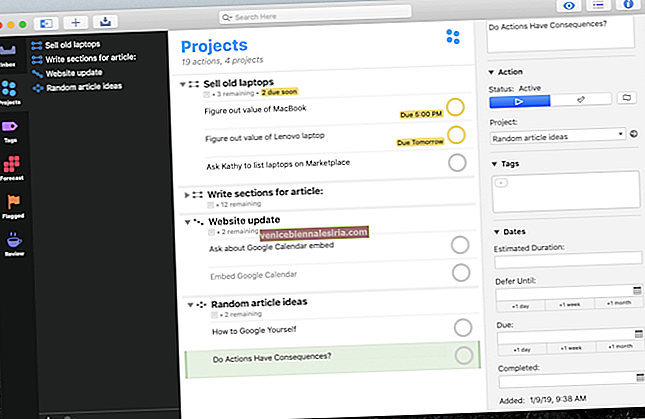





![İPhone'da Fotoğraf Yayınını Devre Dışı Bırak / Kapat [Nasıl Yapılır]](https://pic.venicebiennalesiria.com/wp-content/uploads/blog/675/XO2VFHEMX0pic.jpg)

